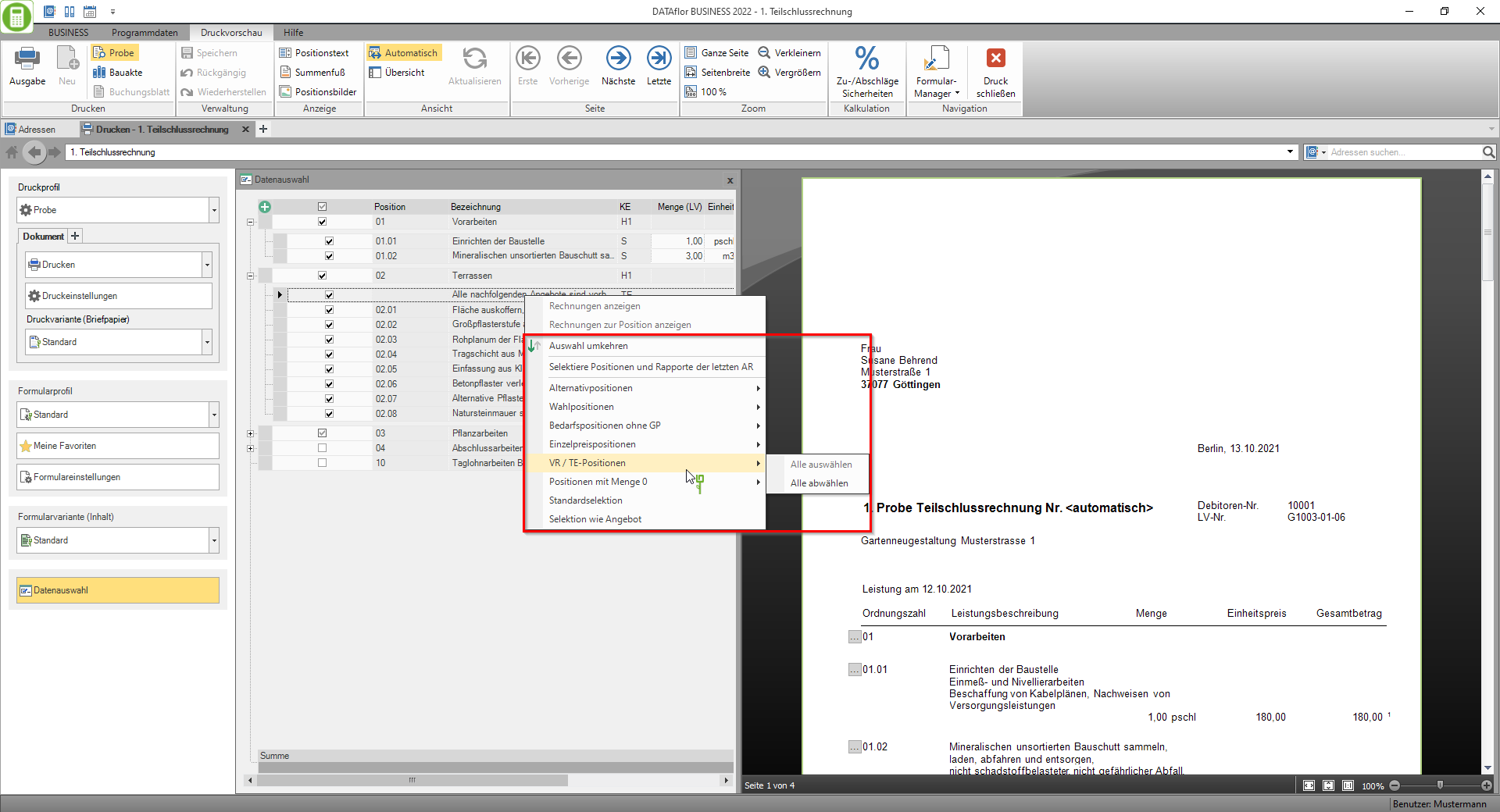Inhaltsverzeichnis
Datenauswahl im Printmanagement
Beschreibung
Die Datenauswahl ist Bestandteil des Printmanagements und wird für die Ausgabe von Formularen der Formulargruppe Ausdrucke Geschäftsverkehr (Fast) verwendet.
- Für die LV-Ausdrucke wie Angebot, Auftragsbestätigung und Rechnung werden in der Datenauswahl die Positionen des LV ausgewählt, die angeboten/bestätigt/abgerechnet werden. Dies und weitere Funktionen in der Datenauswahl sind in den folgenden Abschnitten erläutert.
- Im Stapeldruck Rechnung werden in der Datenauswahl die LV ausgewählt, für die Rechnungen ausgegeben werden. Eine Beschreibung der Funktionen für die LV-Auswahl finden Sie auf der Wiki-Seite Stapeldruck Rechnungen.
Positionsselektion
In der Datenauswahl wählen Sie die Positionen des LV, die angeboten/bestätigt/abgerechnet werden.
In LV-Ausdrucken wie Angebot, Auftragsbestätigung und Rechnung werden in der Datenauswahl die Positionen des LV tabellarisch mit Ordnungszahl, Bezeichnung, Positionskennzeichen, Menge, Einheitspreis usw. angezeigt. Über das Plus-Menü ![]() definieren Sie die Spalten, die angezeigt werden. Welche Spalten zur Verfügung stehen, richtet sich nach dem Formular. Zudem können Sie die Reihenfolge der Spalten individuell festlegen.
definieren Sie die Spalten, die angezeigt werden. Welche Spalten zur Verfügung stehen, richtet sich nach dem Formular. Zudem können Sie die Reihenfolge der Spalten individuell festlegen.
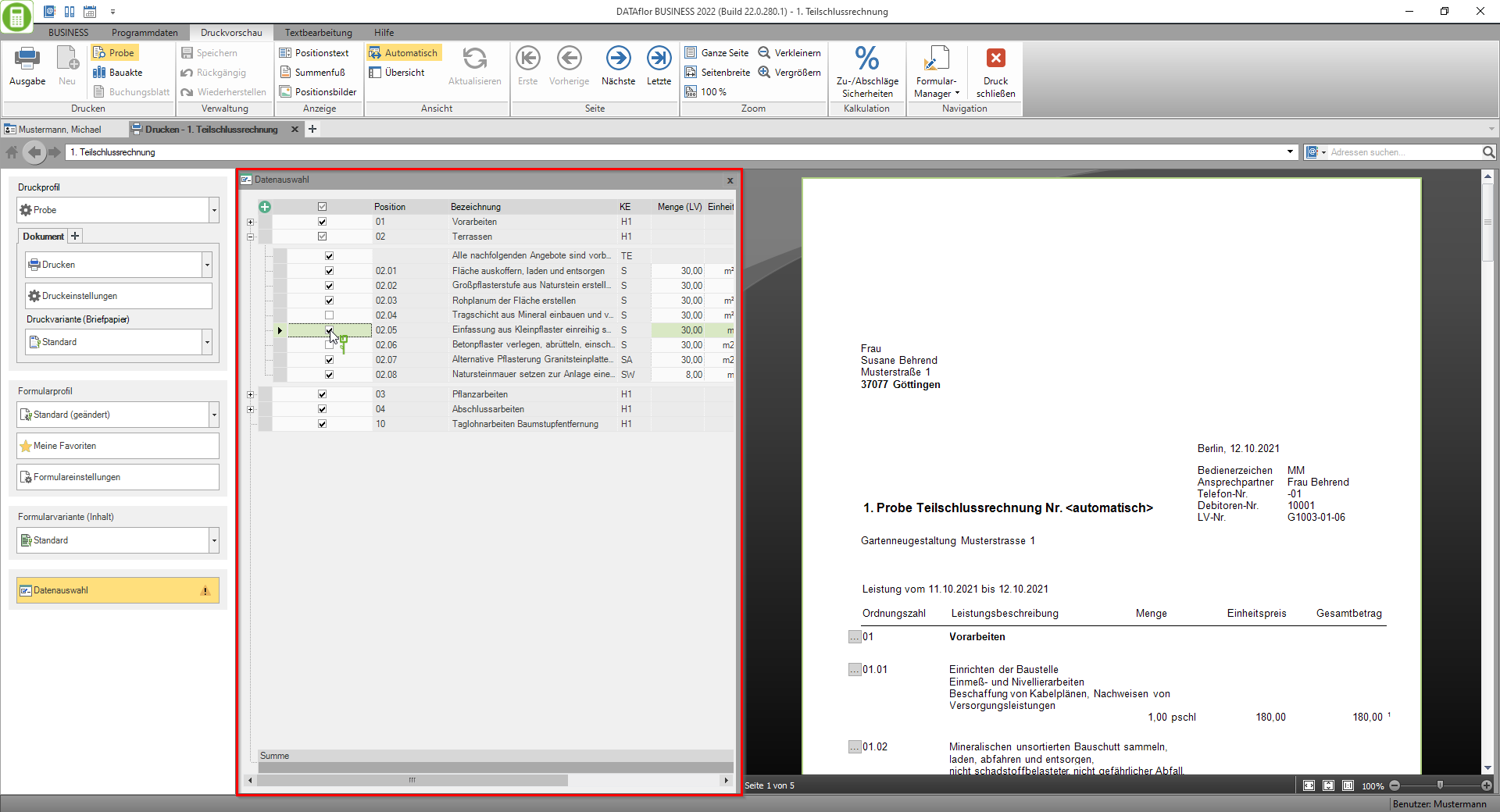
Startselektion
Beim ersten Öffnen des Printmanagements für ein Formular im LV wird die Datenauswahl mit einer Startselektion der Positionen geladen.
| Formular | Mengen aus - LV-Menge - % von LV-Menge | Mengen aus - Mengenansatz - Mengennachweis - Mengennachweiszusammenfassung |
|---|---|---|
| Angebot | alle Positionen selektiert | nur Positionen mit hinterlegter Menge selektiert |
| Auftragsbestätigung und Rechnung | nicht selektiert sind: - SA/MA/PA - SW/MW/PW - SO/MO - SE/ME/PE - VR - Positionen ohne Menge - Positionen ohne Einheitspreis - Faktorpositionen ohne Faktor | nur Positionen mit hinterlegter Menge selektiert |
Mit Programmparameter 70.30.090 Vorbelegung Textpositionen kann gesteuert werden, ob für Rechnungen und Auftragsbestätigungen die Textpositionen (TE) in der Datenauswahl immer mit selektiert werden sollen.
Auswahl einzelner Positionen
Für die LV-Ausdrucke wie Angebot, Auftragsbestätigung und Rechnung können Sie in der ersten Spalte der Positionsübersicht in der Datenauswahl die Positionen des LV, die angeboten/bestätigt/abgerechnet werden, auswählen.
- Selektierte Positionen
 werden berücksichtigt, deselektierte
werden berücksichtigt, deselektierte  Positionen nicht.
Positionen nicht. - In der Spaltenkopfzeile können Sie alle Positionen des LV selekieren bzw. deselektieren. Zudem können Sie auf Hierarchieebene alle untergeordneten Positionen aus- bzw. abwählen.
Komfortfunktionen
Im Kontextmenü über die rechte Maustaste stehen folgende Komfortfunktionen für die Positionsauswahl zur Verfügung.
| Funktion | Beschreibung |
|---|---|
| Auswahl umkehren | Selektiert die Positionen, die nicht selektiert sind, und deselektiertet alle Positionen, die selektiert sind. |
| Selektiere alle nicht abgerechneten Positionen | Selektiert die Positionen, die in noch keiner Rechnung verwendet wurden. |
| Selektiere Positionen und Rapporte der letzten AR | Wird ab 2.AR sowie TSR und SR angezeigt. Ist vor TSR bzw. SR keine AR gestellt wurden, werden keine Positionen selektiert. |
| Alternativpositionen (alle aus- oder abwählen) | Wird angezeigt, wenn im LV Alternativpositionen vorhanden sind. Betrifft Positionen mit den Positionskennzeichen: SA, MA, PA. |
| Wahlpositionen (alle aus- oder abwählen) | Wird angezeigt, wenn im LV Wahlpositionen vorhanden sind. Betrifft Positionen mit den Positionskennzeichen: SW, MW, PW. |
| Bedarfspositionen ohne GP (alle aus- oder abwählen) | Wird angezeigt, wenn im LV Bedarfspositionen ohne Gesamtpreis vorhanden sind. Betrifft Positionen mit den Positionskennzeichen: SO, MO. |
| Einzelpreispositionen (alle aus- oder abwählen) | Wird angezeigt, wenn im LV Einzelpreispositionen vorhanden sind. Betrifft Positionen mit den Positionskennzeichen: SE, ME, PE. |
| VR / TE-Positionen (alle aus- oder abwählen) | Wird angezeigt, wenn im LV vertragliche Leistungen und/oder Textpositionen vorhanden sind. Betrifft Positionen mit den Positionskennzeichen: VR, TE. |
| Positionen mit Menge 0 (alle aus- oder abwählen) | Wird angezeigt, wenn im LV Positionen ohne Menge vorhanden sind. |
| Standardselektion | Angebot: Selektiert alle Positionen Rechnung/Auftragsbestätigung: Selektiert alle Positionen außer Positionen mit folgenden Positionskennzeichen: SA/MA/PA, SW/MW/PW, SO/MO, SE/ME/PE, VR/TE. |
| Selektion wie Angebot | Wird angezeigt, wenn bereits ein Angebot zu diesem LV gedruckt wurde. Selektiert die Positionen des zuletzt gedruckten Angebots. |
| Selektion wie Auftragsbestätigung | Wird angezeigt, wenn bereits eine Auftragsbestätigung zu diesem LV gedruckt wurde. Selektiert die Positionen der zuletzt gedruckten Auftragsbestätigung. |
Beachten Sie bei der Positionsselektion das gewählte Abrechnungsverfahren:
- Kumulativ: Es müssen alle Positionen aus vorherigen Abschlagsrechnungen für jede neue AR, TR oder SR selektiert werden. Die Summen aus diesen Rechnungen werden am Ende vom Netto abgezogen.
Wurde eine TR über bisherige AR gestellt, so dürfen diese Positionen in zukünftigen AR nicht mehr berücksichtigt werden. Durch Stellung einer TR sind die betroffenen Positionen abgeschlossen und eine Nulllinie wird gebildet. - Additiv: Es dürfen nur die Positionen selektiert werden, die durch diese AR betroffen sind.
Da aber TR und SR prinzipiell kumulativ gestellt werden, müssen die Selektionen aus den additiven AR zur korrekten Mengenermittlung nachgeholt werden.
Menge/Preis bearbeiten
In der Tabelle sind die Werte in den Spalten Menge (LV), Einheit, ca. Menge, Faktor, Einheitspreis und Summe bearbeitbar. Klicken Sie in das gewünschte Feld und tragen Sie für eine oder mehrere Positionen die neuen Werte ein.
Beim Verlassen des jeweiligen Feldes werden die zugehörigen Werte automatisch neu berechnet:
- Beim Ändern der Menge (LV) und/oder des Einheitspreises wird in der Spalte Summe der Gesamtpreis der Position aktualisiert.
- Beim Ändern des Gesamtpreises in der Spalte Summe wird der Einheitspreis der Position aktualisiert.
Mit Klicken auf  im Menü Druckvorschau werden die neuen Werte ins LV übernommen.
im Menü Druckvorschau werden die neuen Werte ins LV übernommen.

Positionstext bearbeiten
Markieren Sie in der Tabelle die Position, deren Kurz- und Langtext Sie ansehen bzw. bearbeiten möchten und wählen im Menü Druckvorschau die Funktion Positionstext. Neben der Positionstabelle wird der Bereich Positionstext geöffnet und der Kurz- und Langtext der Position angezeigt. Die Texte können hier oder im Texteditor, der sich mit einem Doppelklick auf den Text öffnen lässt, bearbeitet werden.

Mit Klicken auf  im Menü Druckvorschau werden die Textänderungen ins LV übernommen.
im Menü Druckvorschau werden die Textänderungen ins LV übernommen.
Positionsbilder auswählen/bearbeiten
Mit der Funktion Positionsbilder öffnen Sie neben der Positionstabelle den Bereich Positionsbilder. Markieren Sie eine Position in der Tabelle, um die im LV zur Position auf der Registerkarte Bilder hinterlegten Bilder im LV anzuzeigen.
- Hier können Sie wählen, welche Bilder im Formular verwendet werden, wenn in den Forumlareinstellungen die Option Bilder aktiviert ist.
- Zudem können Sie eine Bildbezeichnung hinzufügen bzw. vorhandenen Text bearbeiten.
- Über den Schieberegler sowie über das Eingabefeld können Sie die Höhe der Bilder je Position einstellen. Voreingestellt ist die Höhe, die im Programmparameter 70.20.105 eingetragen ist.

Mit Klicken auf  im Menü Druckvorschau werden die Änderungen ins LV übernommen.
im Menü Druckvorschau werden die Änderungen ins LV übernommen.
Abrechnung von Taglohnleistungen
In der Positionstabelle werden für die Ausgabe von Rechnungen durch Klicken auf ![]() zu jeder Taglohnposition die Leistungen angezeigt, die in den Rapporten zum LV erfasst sind. Sie können alle oder einzelne Leistungen einer Position für die Abrechnung selektieren.
zu jeder Taglohnposition die Leistungen angezeigt, die in den Rapporten zum LV erfasst sind. Sie können alle oder einzelne Leistungen einer Position für die Abrechnung selektieren.

Zudem können Sie die Leistungen, die Sie abrechnen möchten, nach Rapporten selektieren. Dazu steht im Kontextmenü über die rechte Maustaste die Funktion Rapporte anzeigen zur Verfügung.
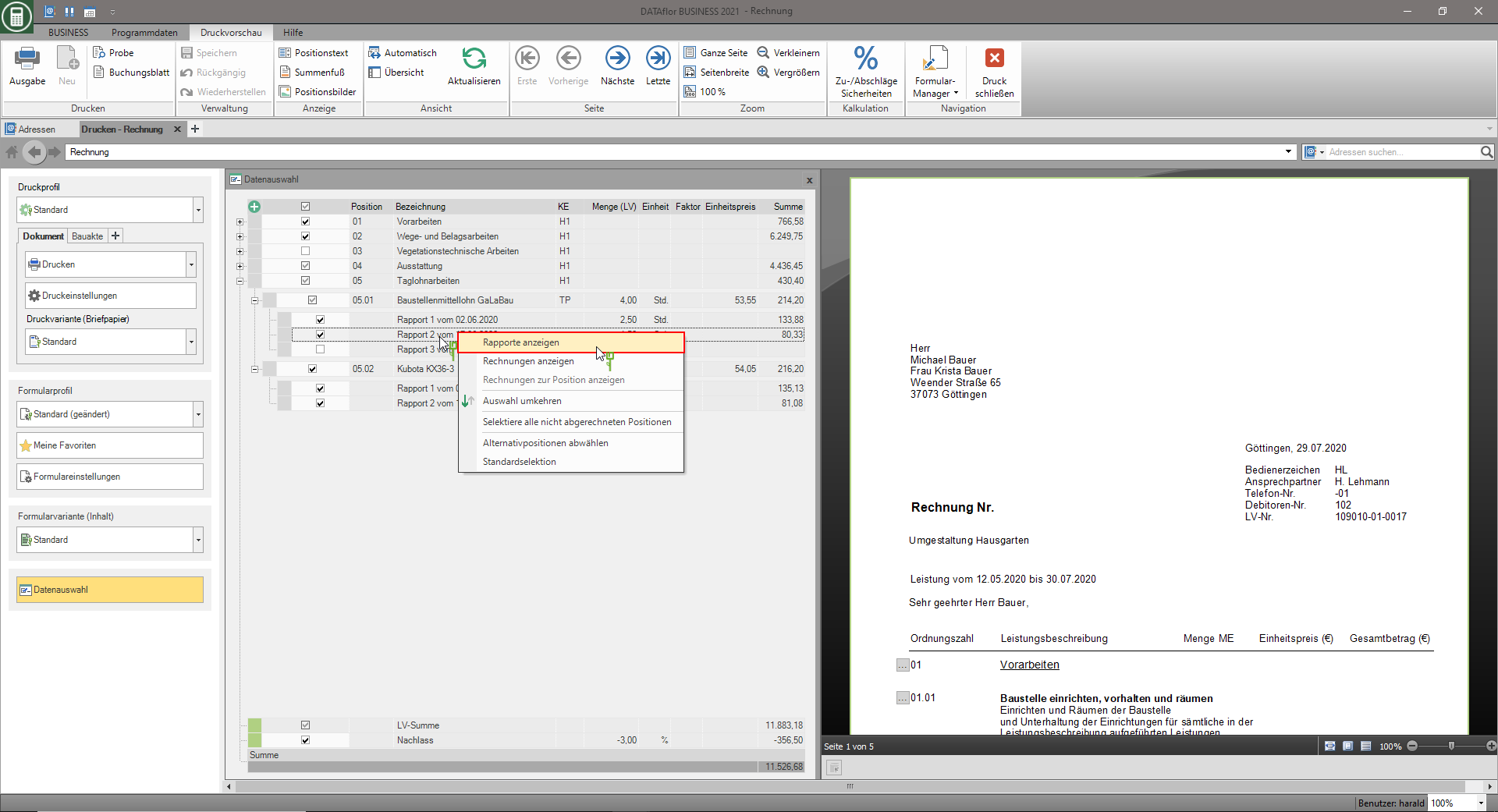
Der Dialog Taglohn-Rapporte wird geöffnet. Sie können alle oder einzelne Leistungen der Rapporte selektieren. Bestätigen Sie Ihre Auswahl mit [OK], um die Selektion in die Datenauswahl zu übernehmen.

Netto/MwSt./Brutto anzeigen
Mit der Funktion Summenfuß im Menü Druckvorschau wird unterhalb der Positionstabelle die Berechnung der Nettosumme, MwSt. und Bruttosumme angezeigt.
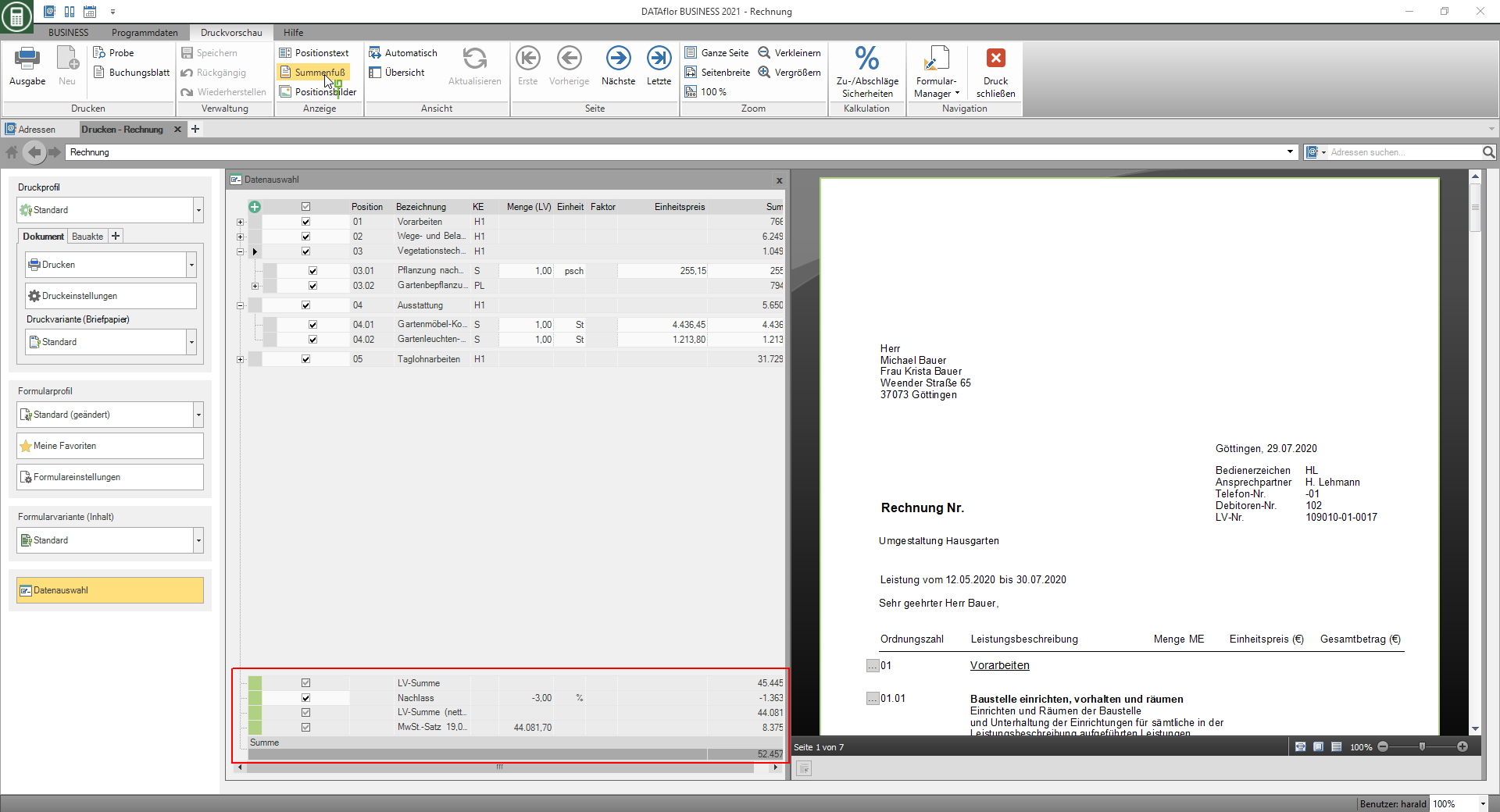
Rechnungen anzeigen
In der Positionstabelle stehen im Kontextmenü über die rechte Maustaste die beiden Funktionen Rechnungen anzeigen und Rechnungen zur Position anzeigen zur Verfügung.

Die Funktion Rechnungen anzeigen öffnet den Dialog Rechnungen und zeigt alle Rechnungen an, die bisher zum LV gestellt wurden.
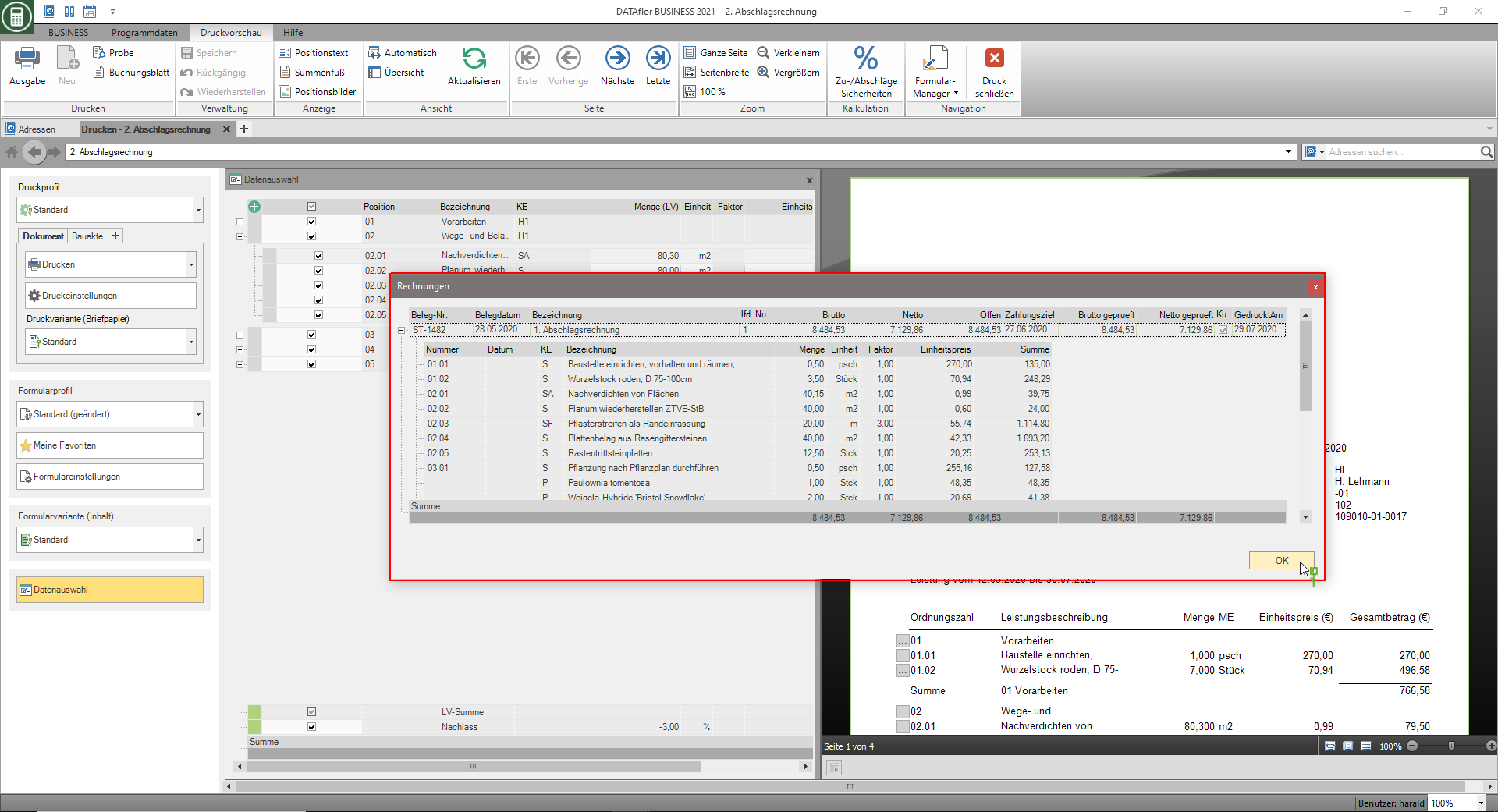
Die Funktion Rechnungen zur Position anzeigen öffnet den Dialog Rechnungen und zeigt alle Rechnungen, in denen die Position abgerechnet wurde. Zudem werden die jeweils abgerechnete Menge und Preis der Position anzeigt.